crunchbits刚成立不久的商家,查了下信息,公司注册在美国:
最近我买了他家的这款机器用来跑程序:
4GB Ryzen 5950X w/450GB HDD!
1 Ryzen 5950X vCore
4GB DDR4 ECC RAM
50GB Gen4 NVMe OS/Primary Disk
450GB HDD Storage Disk
10TB Bandwidth @ 2.5Gbps
1 IPv4 + 1 IPv6 /64
$8/mo$6.8/mo w/coupon: ONLYTOWEL
buylink: https://crunchbits.com/ryzen-kvm-vps.php
个人觉得50g的nvme加上450g的hdd这个搭配非常秒,这样就可以把程序装在nvme,数据存在hdd,性能与容量都有了平衡,再加上4gb的内存,用来建站真的很不错。另外用完优惠码一个月6.8刀,性价比也还可以,所以这里纯粹就是个人推荐一下,没有任何aff或者广告成分。。
bench:
虚拟机管理面板用的是virtfusion,里面提供了免费的每日备份,不过只能备份主硬盘,也就是附加的450ghdd是不能备份的,所以就显得有些鸡肋了,再加上又是刚成立不久的商家,如果要跑路的话肯定也是备份跟着一起跑了,所以个人建议最好还是自己另外做好备份,不要指望商家提供的备份能有多可靠。。
另外附加的450ghdd需要在购买后发工单让老板帮你添加,之后需要你自己分区,制作文件系统。下面是方法,以debian11为例。
查看第二块硬盘的设备名,这里是vdb:
root@xxxx:~# lsblk NAME MAJ:MIN RM SIZE RO TYPE MOUNTPOINT sda 8:0 0 368K 1 disk sr0 11:0 1 1024M 0 rom vda 254:0 0 50G 0 disk └─vda1 254:1 0 50G 0 part / vdb 254:16 0 450G 0 disk
创建分区,这里推荐一个傻瓜式的分区工具cfdisk:
cfdisk /dev/vdb
创建文件系统,这里使用ext4:
mkfs.ext4 /dev/vdb1
新建一个目录:
mkdir /data
挂载:
mount /dev/vdb1 /data
接下来配置开机自动挂载,首先执行下面的命令找到对应设备的uuid:
blkid
会有类似如下回显:
/dev/vdb1: UUID="627b82e2-ch23-5703-b292-78e5a92e25aa" BLOCK_SIZE="4096" TYPE="ext4" PARTUUID="2ebe9e25-ab2c-fb84-a2f6-e758e5293c5e"
编辑fstab:
nano /etc/fstab
写入如下配置:
UUID=627b82e2-ch23-5703-b292-78e5a92e25aa /data ext4 defaults 0 0
 荒岛
荒岛
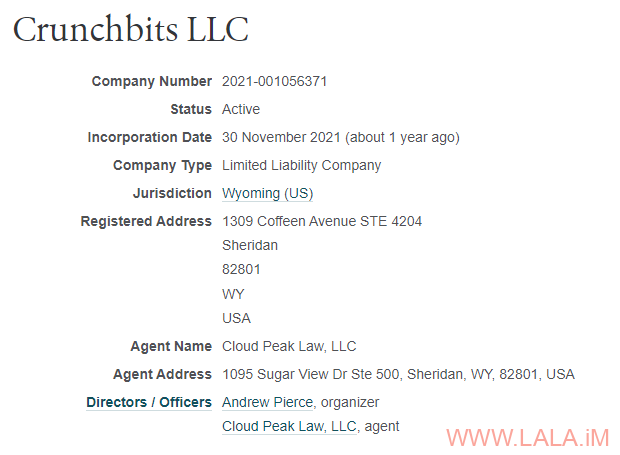
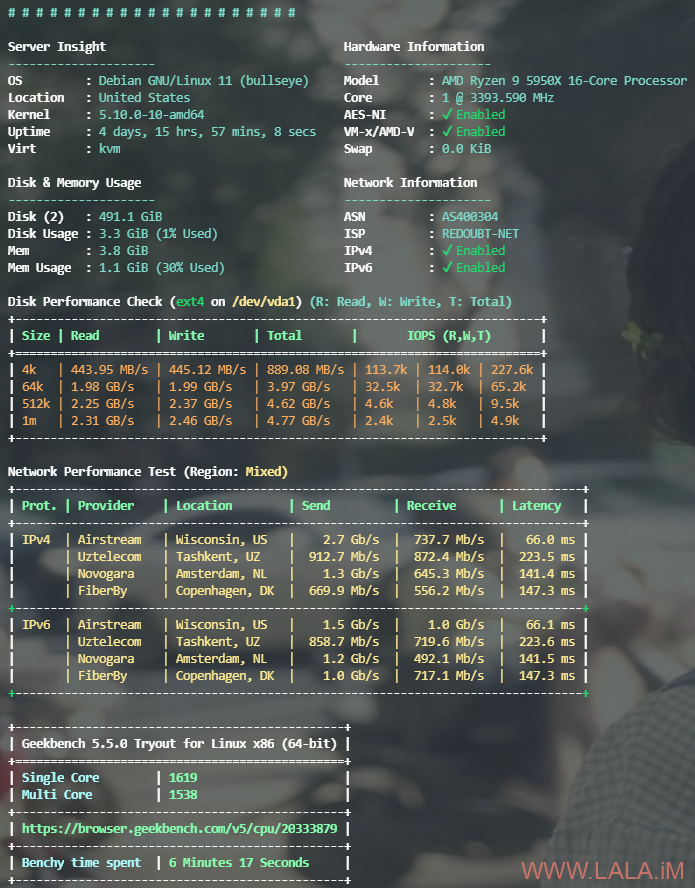
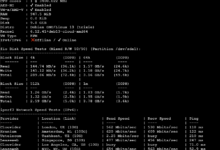
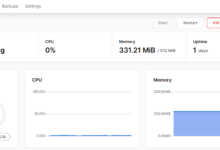
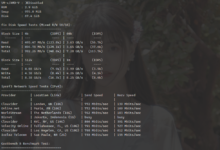
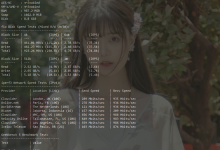
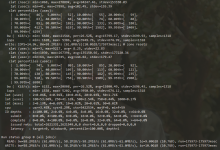
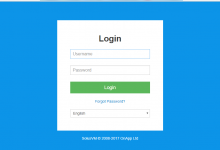






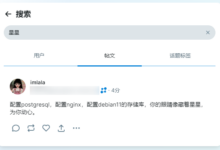
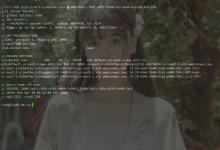






勃主使用的测试脚本是什么啊,能分享下嘛?
https://github.com/L1so/benchy
勃主
走的啥线路啊163吗